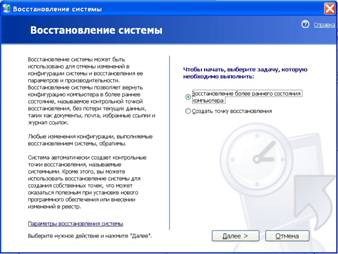Заглавная страница Избранные статьи Случайная статья Познавательные статьи Новые добавления Обратная связь FAQ Написать работу КАТЕГОРИИ: ТОП 10 на сайте Приготовление дезинфицирующих растворов различной концентрацииТехника нижней прямой подачи мяча. Франко-прусская война (причины и последствия) Организация работы процедурного кабинета Смысловое и механическое запоминание, их место и роль в усвоении знаний Коммуникативные барьеры и пути их преодоления Обработка изделий медицинского назначения многократного применения Образцы текста публицистического стиля Четыре типа изменения баланса Задачи с ответами для Всероссийской олимпиады по праву 
Мы поможем в написании ваших работ! ЗНАЕТЕ ЛИ ВЫ?
Влияние общества на человека
Приготовление дезинфицирующих растворов различной концентрации Практические работы по географии для 6 класса Организация работы процедурного кабинета Изменения в неживой природе осенью Уборка процедурного кабинета Сольфеджио. Все правила по сольфеджио Балочные системы. Определение реакций опор и моментов защемления |
Создайте точку восстановления.Содержание книги
Поиск на нашем сайте
Запустите утилиту восстановления системы. Это можно сделать несколькими способами. Откройте панель управления и выберите задачу Производительность и обслуживание (Performance and Maintenance), а далее выберите задачу Восстановление системы (System Restore). Также можно запустить восстановление системы, выбрав команду главного меню Другие программы=>Стандартные=> Служебные=>Восстановление системы (Programs=>Accessories=>System Tools=>System Restore). На экране появится рабочее окно этой программы (Рис. 1.2, слева). Эта программа работает с использованием последовательности диалогов. После того, как точка восстановления создана, вы можете продолжить работу как обычно. Если вы случайно испортите важные файлы, их можно будет восстановить. Если вы больше не хотите работать с программой восстановления системы, то нажмите кнопку Закрыть (Close), чтобы закрыть диалог. Если вы хотите продолжить работу, нажмите кнопку В начало (Ноmе), чтобы вернуться к начальному диалогу системы восстановления и выполнить другие задачи.
|
||||
|
Последнее изменение этой страницы: 2016-12-30; просмотров: 269; Нарушение авторского права страницы; Мы поможем в написании вашей работы! infopedia.su Все материалы представленные на сайте исключительно с целью ознакомления читателями и не преследуют коммерческих целей или нарушение авторских прав. Обратная связь - 18.226.186.109 (0.007 с.) |